电脑局部截屏怎么操作,如何在Windows上进行局部截屏?
电脑截屏是我们在日常使用电脑时经常需要的功能之一。有时候,我们只需要截取屏幕上的一部分内容,而不是整个屏幕。在本文中,我们将介绍如何在电脑上进行局部截屏,并一些常见问题。

如何在Windows上进行局部截屏?
在Windows操作系统上,你可以使用以下方法进行局部截屏:
1. 使用快捷键:按下"Windows键 + Shift + S"组合键,屏幕会变暗并显示一个截图工具栏。你可以选择矩形、自由形状或全屏截图。选择矩形截图后,你可以拖动鼠标来选择要截取的区域。截图后,它将被复制到剪贴板,你可以将其粘贴到其他应用程序中。
2. 使用Snipping Tool(剪切工具):在Windows 10之前的版本中,你可以使用Snipping Tool进行局部截屏。在开始菜单中搜索"Snipping Tool"并打开它。在工具栏上选择"矩形截图",然后拖动鼠标来选择要截取的区域。截图后,你可以保存它或将其复制到其他应用程序中。

如何在Mac上进行局部截屏?
在Mac操作系统上,你可以使用以下方法进行局部截屏:
1. 使用快捷键:按下"Command + Shift + 4"组合键,鼠标指针将变成一个十字线。点击并拖动鼠标来选择要截取的区域。释放鼠标后,截图将被保存在桌面上。
2. 使用预览应用程序:打开"应用程序"文件夹,找到并打开"预览"应用程序。在菜单栏中选择"文件",然后选择"从屏幕截取"。你可以选择"矩形截图"或"自由截图",然后拖动鼠标来选择要截取的区域。截图后,你可以保存它或将其复制到其他应用程序中。
如何在Linux上进行局部截屏?
在Linux操作系统上,你可以使用以下方法进行局部截屏:
1. 使用快捷键:大多数Linux发行版都支持"Print Screen"键来进行全屏截图。如果你只想截取局部区域,可以按下"Shift + Print Screen"组合键。鼠标指针将变成一个十字线,你可以点击并拖动鼠标来选择要截取的区域。截图后,它将被保存在默认的截图文件夹中。
2. 使用截图工具:一些Linux发行版提供了内置的截图工具,如GNOME Screenshot或KDE Spectacle。你可以在应用程序菜单中搜索并打开它们。这些工具通常允许你选择要截取的区域,并提供其他选项,如延迟截图或保存格式设置。
如何编辑局部截屏后的图片?
一旦你完成局部截屏并将其保存到计算机上,你可以使用图像编辑软件来编辑它。常见的图像编辑软件包括Adobe Photoshop、GIMP(GNU Image Manipulation Program)和Microsoft Paint等。这些软件允许你调整图像的大小、裁剪、添加文本或绘图等。
如何分享局部截屏?
一旦你完成局部截屏并编辑好图片,你可以使用以下方法分享它:
1. 通过电子邮件:将截屏图片作为附件添加到电子邮件中,并发送给你想要分享的人。
2. 通过即时通讯应用程序:将截屏图片发送给你的联系人,如微信、WhatsApp或Slack等。
3. 通过社交媒体:将截屏图片上传到社交媒体平台,如Facebook、Twitter或Instagram等。
小编提醒
局部截屏是一项非常有用的功能,可以帮助我们捕捉屏幕上的特定内容。无论你是使用Windows、Mac还是Linux操作系统,都有多种方法可以进行局部截屏。一旦截屏完成,你可以使用图像编辑软件进行编辑,并通过电子邮件、即时通讯应用程序或社交媒体分享给他人。掌握局部截屏的技巧将提高你在电脑上的工作效率,并使你能够更好地与他人分享你的发现和想法。
相关阅读
-
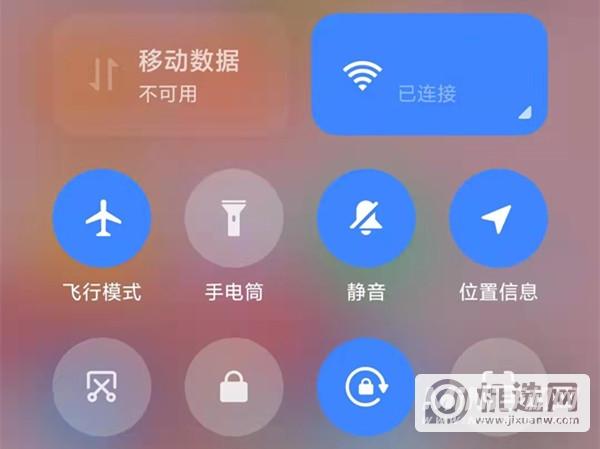
飞行模式是一种用于关闭设备无线功能的设置,以确保在飞行或需要禁用无线通信的情况下遵守航空安全规定。一般情况下,飞行模式下无法使用Wi-Fi,因为这可能对飞机的导航和通信系统造......
-
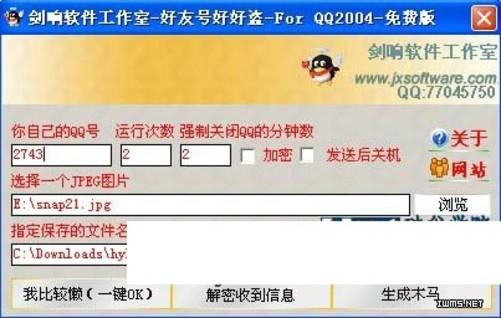
手机盗取他人QQ账号是一种违法行为,严重侵犯了他人的隐私和个人信息安全。我们应该始终尊重他人的隐私权,并采取措施保护自己的QQ账号免受盗取。通过使用强密码、启用双重认证和警惕......
-

台式电脑上有几个常见的音响插孔,包括耳机插孔、麦克风插孔和线路输出插孔。根据你的需求和音响设备的类型,你可以选择将音响插入适当的插孔。如果你只是连接耳机或小型音箱,耳机插孔通......
-
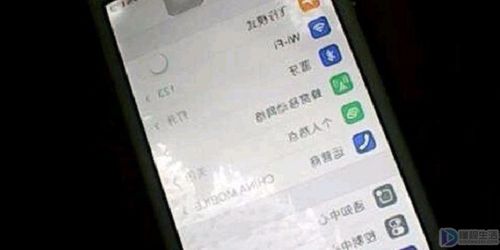
手机屏幕进水了之后有水印怎么办,手机屏幕进水后为什么会出现水印?
当手机屏幕进水后出现水印时,我们可以尝试一些简单的方法来处理。首先,关机并尽快拭去水分。将手机放在通风良好的地方晾干,或使用吹风机低温吹干。如果问题仍然存在,可以考虑使用屏幕......
-
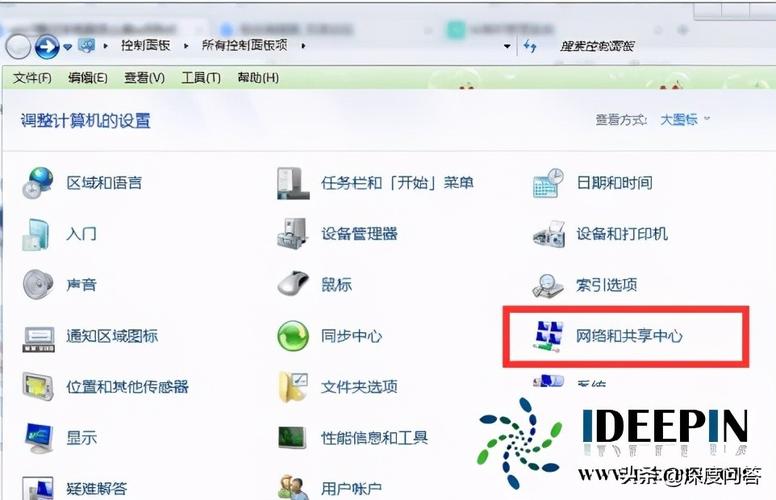
台式电脑怎么连接自家wifi,如何查看台式电脑是否支持无线连接?
连接台式电脑到自家WiFi网络是一个简单而重要的任务。通过检查电脑的无线功能、正确输入密码、检查硬件开关以及更新驱动程序等方法,您可以轻松地连接台式电脑到WiFi网络。如果遇......
-
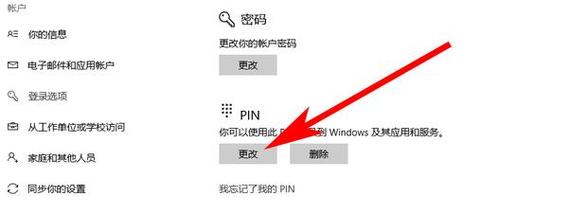
电脑怎么取消开机密码,如何取消Windows系统的开机密码?
取消电脑的开机密码可以提高使用的便利性,但也会降低电脑的安全性。在决定取消开机密码之前,请权衡利弊并确保你的电脑处于相对安全的环境中。如果你忘记了开机密码,可以尝试使用密码重......
发表评论


